- 原文章,的技巧已经失效了,下面更新了新的,二维码转换方式
- 首先在A列输入需要生成条形码的数字。
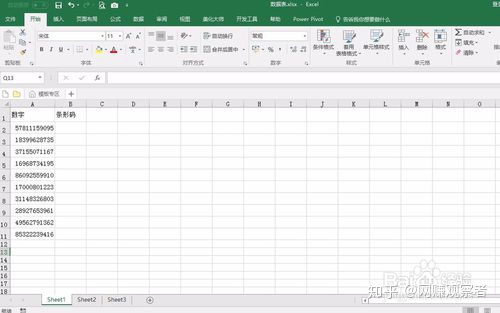
- 2
然后选中数据区域并将该区域行高设置为50。
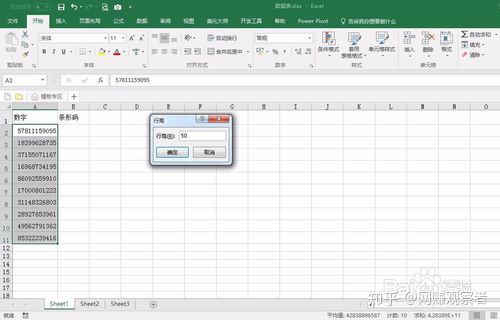
3
复制下列内容并粘贴到C1单元格内。
<table><img src="http://t.ashiyue.com/img/barcodegen/html/image.php?filetype=PNG&dpi=72&scale=2&rotation=0&font_family=Arial.ttf&font_size=14&text=
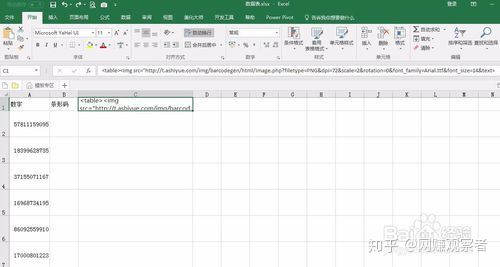
4
复制下列内容并粘贴到D1单元格内。
&thickness=20&start=NULL&code=BCGcode128"/>
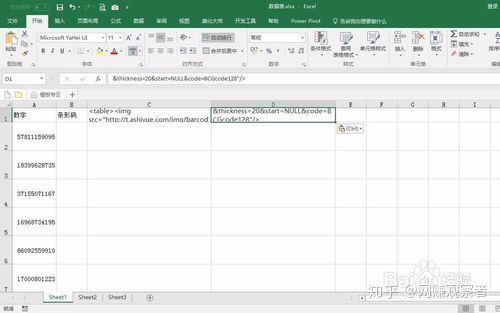
- 5
在B2单元格内输入下面的公式并进行下拉填充操作。
=$C$1&A2&$D$1
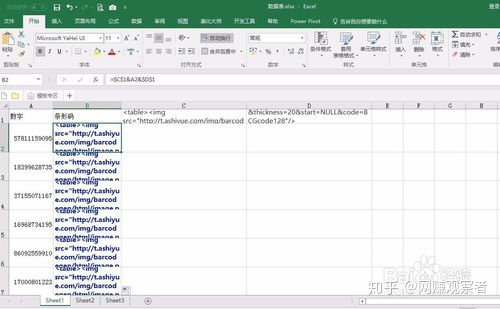
- 6
复制B列数据区域的内容,之后将内容粘贴至记事本内。
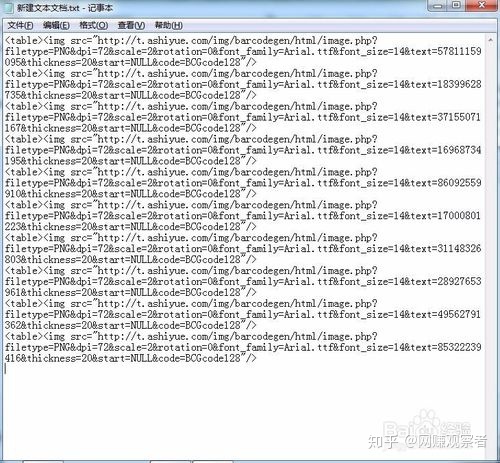
- 7
将记事本中的内容全部选中并进行复制。
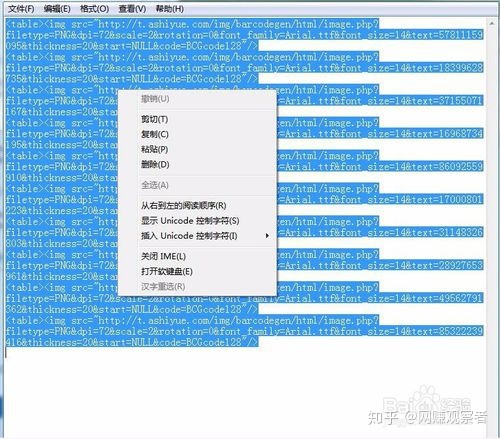
- 8
再次切换到EXCEL主界面,在B2单元格上单击鼠标右键选择“选择性粘贴”,选择Unicode文本。
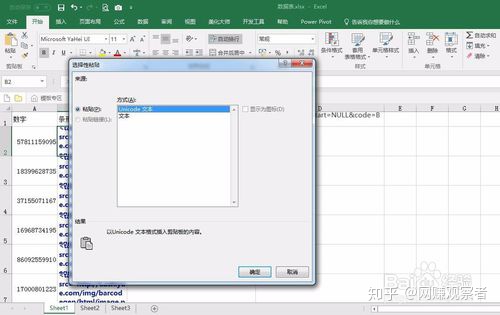
- 9
之后可以看到B列单元格批量生成了条形码。
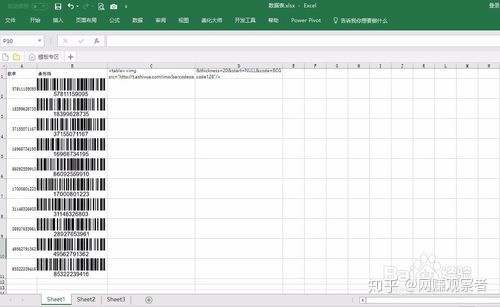
上面的失效了更新条码二
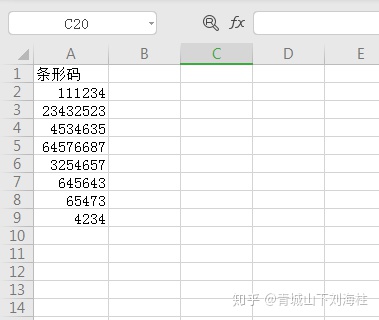
给内容设置字体
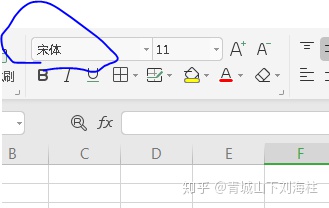
我设置的二维码字体是intp60ditt
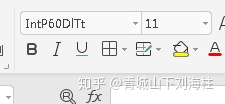
下载地址http://downsc.chinaz.net/files/download/font/txm/IntP60DlTt.rar解压到C:WindowsFonts文件夹里
就ok了




















 1万+
1万+

 被折叠的 条评论
为什么被折叠?
被折叠的 条评论
为什么被折叠?








